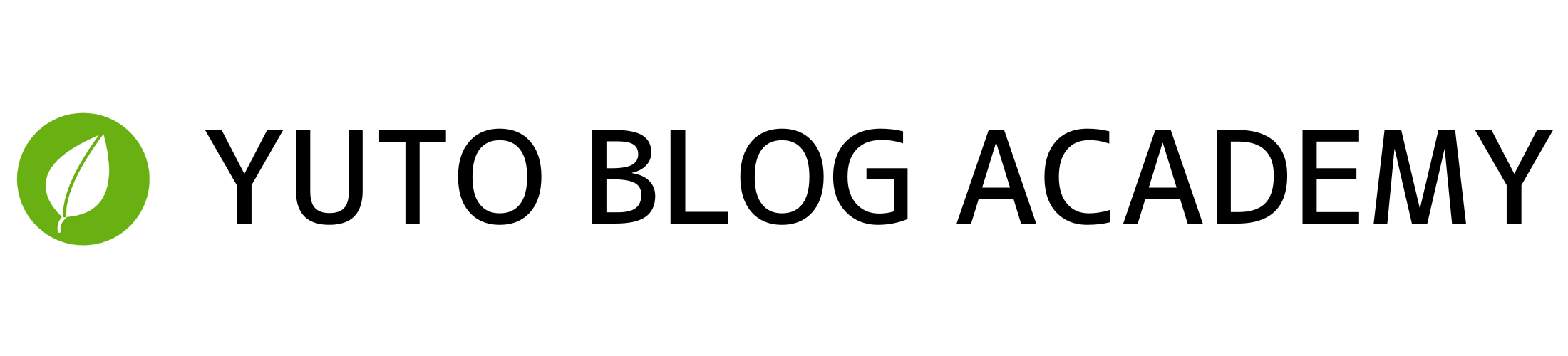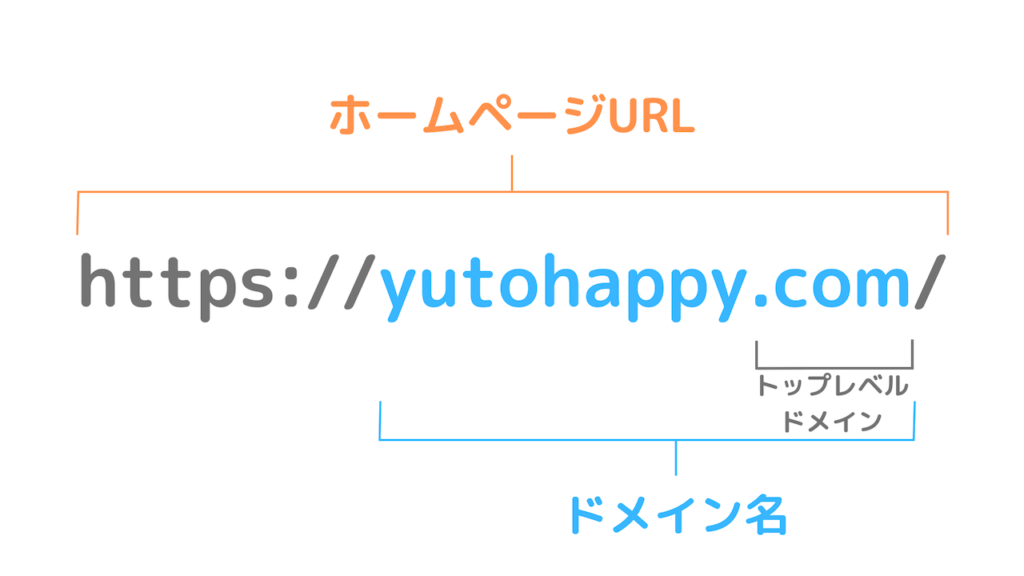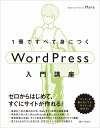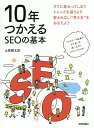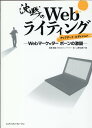この記事は、上記のお悩みを解決できる内容となっています。
- スマホでブログを始める方法
- ブログの初期設定
- ブログを収益化する手順
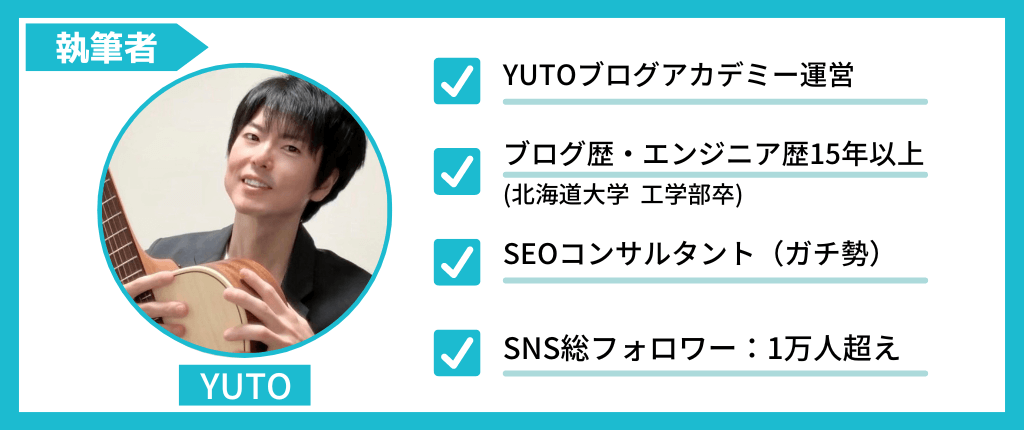
この記事を書いている僕は、ブログ歴・エンジニア歴15年以上で、当サイトではブログ運営に役立つノウハウを発信しています。
スマホ一台あれば、簡単にブログを始めることができます。
当記事では、5分でサクッとブログを開設する方法について解説していきます。
それでは、いってみましょう!
目次
スマホでできるブログは2種類
スマホで開設できるブログは、「無料ブログ」と「WordPressブログ」の2種類に分類できます。
無料ブログとは?
無料ブログとは、企業が提供しているブログサービスのことです。
具体的には、
- はてなブログ
- Amebaブログ
- ライブドアブログ
などが挙げられます。
はてなブログを収益化する方法については、下記の記事で解説しています。
>>はてなブログ収益化のやり方は?【全手順を初心者向けに解説】
無料ブログのメリット
- 無料で利用できる
- 簡単に開設・運用できる
- サービス内で交流ができる
無料ブログのデメリット
- 収益化が難しい
- 広告の制限がある
- デザインが自由に作れない
- サービス終了のリスクがある
無料ブログは、お金がかからないので気軽に始めやすいのが一番のメリットです。
一方で、自分好みのサイトを作ったり、収益化するには不向きです。
突然サービスが終了する場合があるので、それまで積み上げてきた記事がすべて台無しになってしまうリスクがあります。
WordPressブログとは?
WordPressとは、簡単にブログが作成できるツールのことです。
国内Webサイトの8割以上(2024年3月時点で82.3%)がWordPressで作成されています。
参考:w3tech | Distribution of content management systems among websites that use Japanese
WordPressのメリット
- 自分好みのブログを自由に作れる
- SEOに強い(アクセスが伸びやすい)
- 収益化に向いている
WordPressのデメリット
- 運営費用がかかる
- 初期設定の必要がある
WordPressブログは、デザインやレイアウトなど自分好みのブログを作ることができます。
無料ブログと違って、削除される心配もありません。
また、SEO(検索エンジンで上位表示されること)に強いため、アクセス数も伸びやすいです。
広告も自由に貼れるため、収益化しやすいのがメリットです。
一方、運営費用(月額500円〜1,000円ほど)かかってしまうことと、初期設定に色々と手間がかかってしまうことがデメリットです。
スマホでWordPressブログを始める方法【7ステップ】

スマホでWordPressブログを始めるには、「ConoHa WING」がおすすめです。
ConoHa WINGの「かんたんセットアップ」機能を使えば、5分ほどでサクッと完了します。
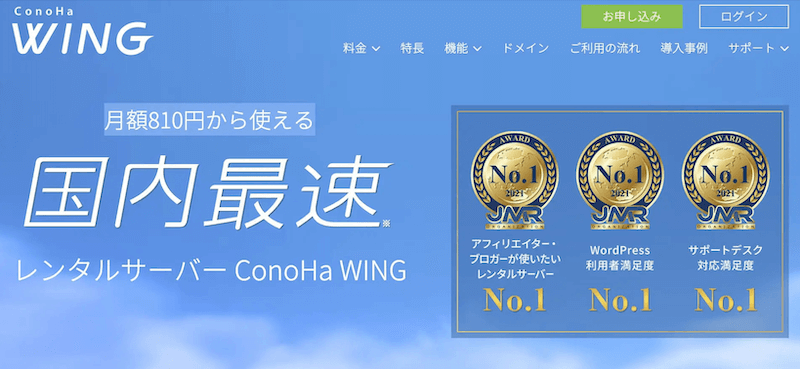
- 料金が安い
- 国内最速スペック
- 初心者でも使いやすい
- WordPressの設定が簡単
ConoHa WINGは、国内最速の処理速度を持ちながら、低料金なのでコスパに優れています。
ヒトデさん、マクリンさん、リベ大両学長など、多くの有名ブロガーが推奨しているため、信頼度も抜群。
スマホでWordPressブログを始める流れは下記の通り。
- ConoHa WING公式サイトにアクセスする
- 契約期間とプランを選択する
- 初期ドメインとサーバー名を設定する
- WordPressかんたんセットアップを利用する
- お客様情報を入力する
- SMS認証(本人確認)をする
- 支払い方法を選択する
実際の画像を使いながら、一つずつ解説していきますね。
STEP1:ConoHa WING公式サイトにアクセスする
ConoHa WINGの公式サイトへ行き、「今すぐアカウント登録」をタップします。
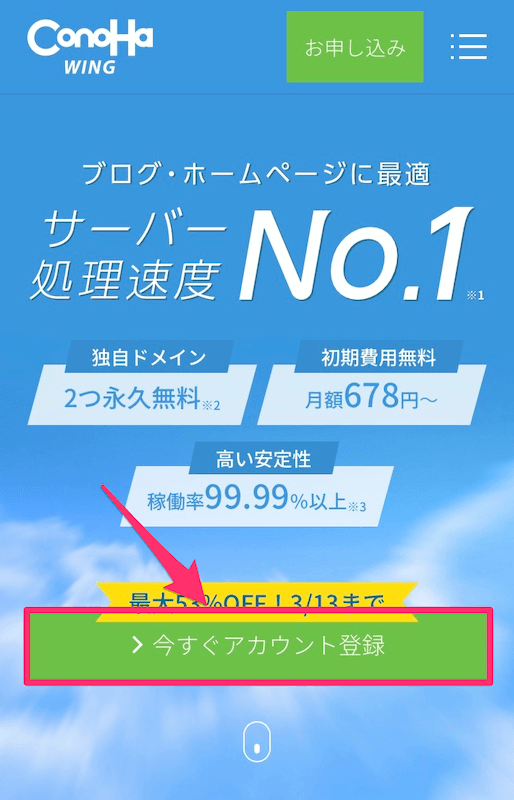
メールアドレスとパスワードを登録し、「今すぐアカウント登録」をタップ。
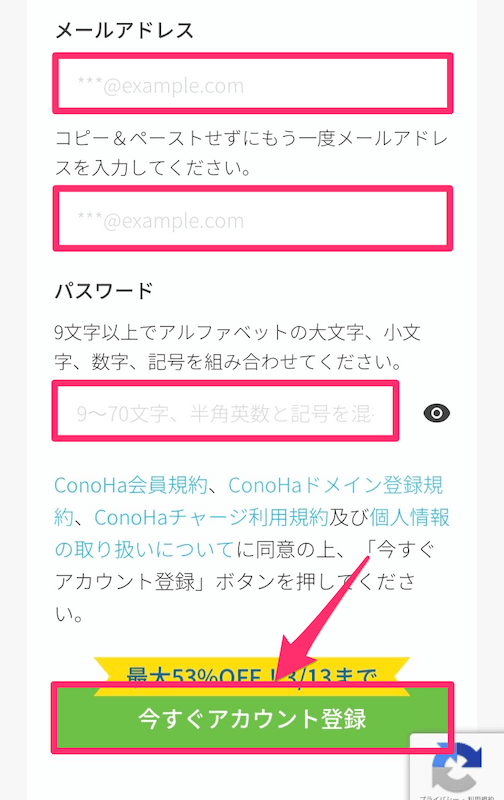
STEP2:契約期間とプランを選択する
続いて、契約期間とプランを選択します。
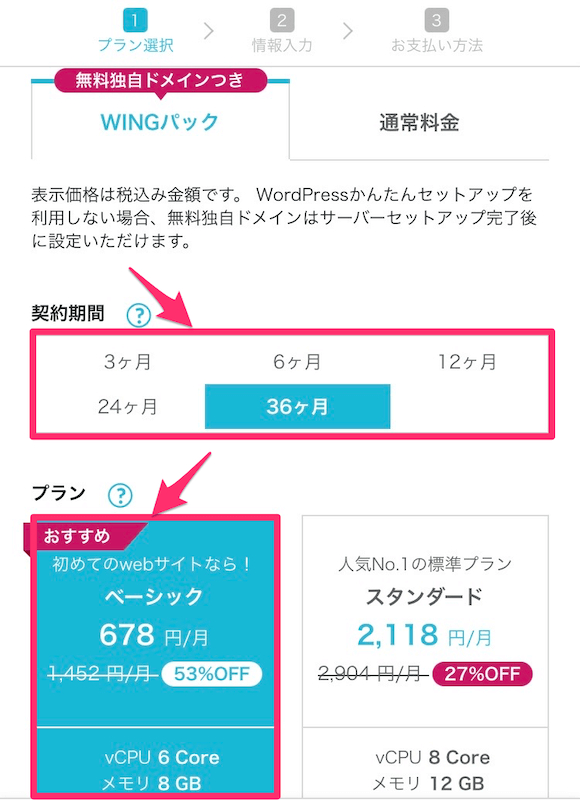
※個人ブログであれば、最安のベーシックプランでも有り余るほどの容量と性能があるので問題なしです。
契約期間は12ヶ月以上がお得なのでおすすめです。
STEP3:初期ドメインとサーバー名を設定する
初期ドメインをサーバー名を設定します。
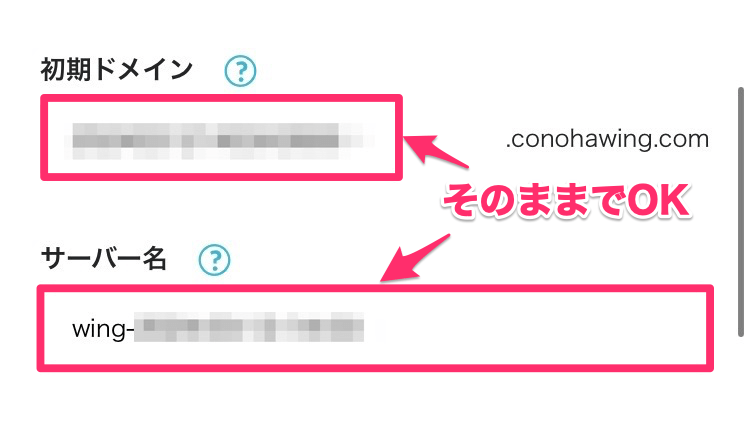
ほとんど利用することはないため、そのままでOKです。(後から変更できます)
STEP4:WordPressかんたんセットアップを利用する
WordPressかんたんセットアップの設定をします。
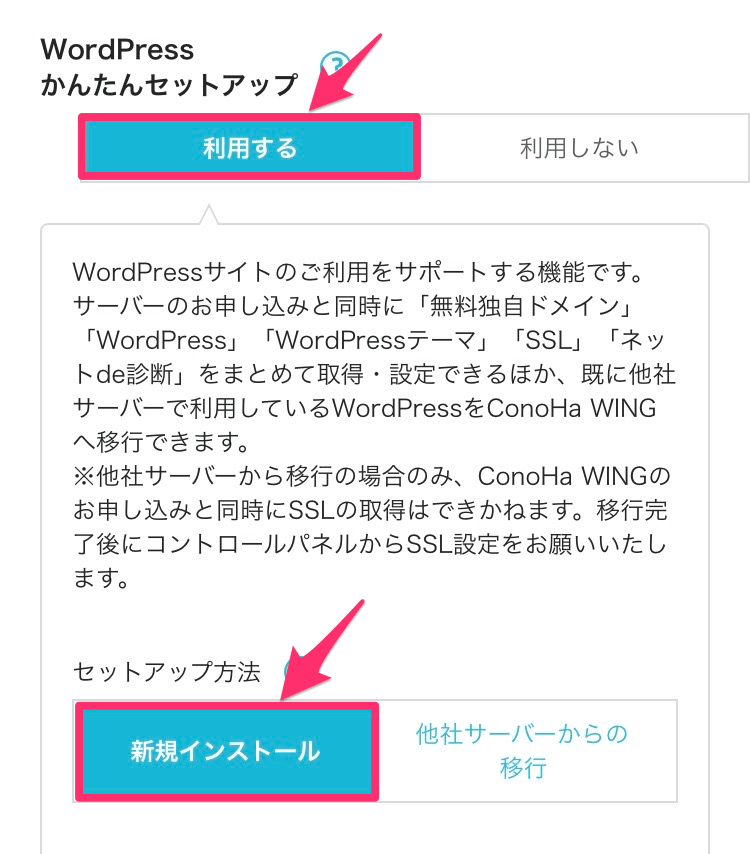
「利用する」、「新規インストール」を選択し、独自ドメイン名を決めます。
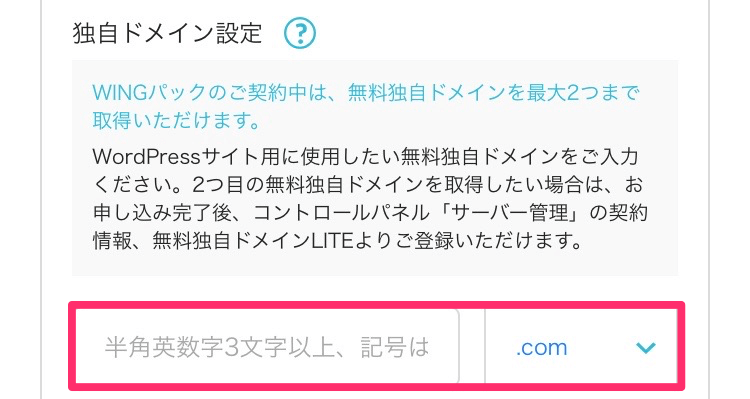
続いて、サイト名、WordPressユーザー名、WordPressパスワードを決めていきましょう。
(サイト名は後から変更できます。)
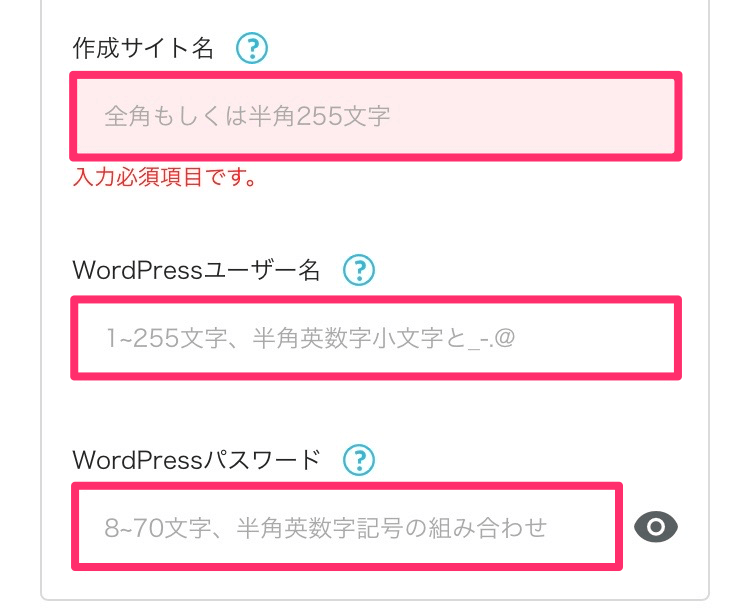
ユーザー名とパスワードは、WordPressにログインする時に使用するので、しっかりメモしておきましょう。
続いて、AIブログ生成ツールの項目がありますが、「利用しない」を選択します。
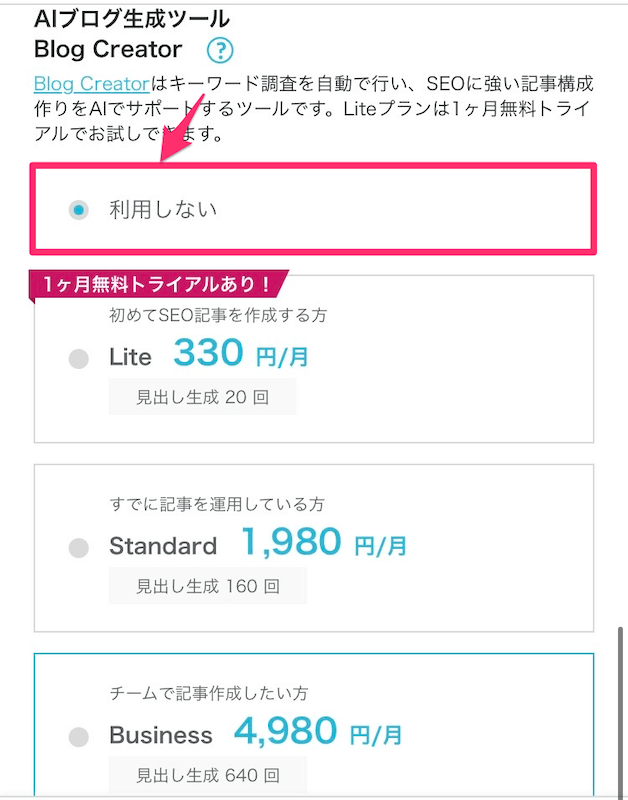
WordPressテーマの選択では、無料の「Cocoon」を選べばOKです。
(WordPressテーマは後から変更できます。)
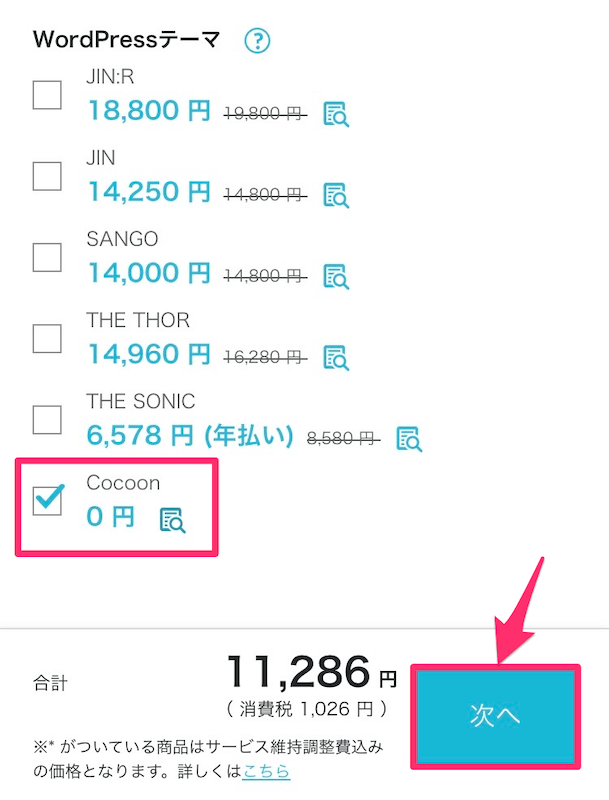
すべての入力が終わったら、「次へ」をタップ。
STEP5:お客様情報を入力する
お客様情報を入力します。
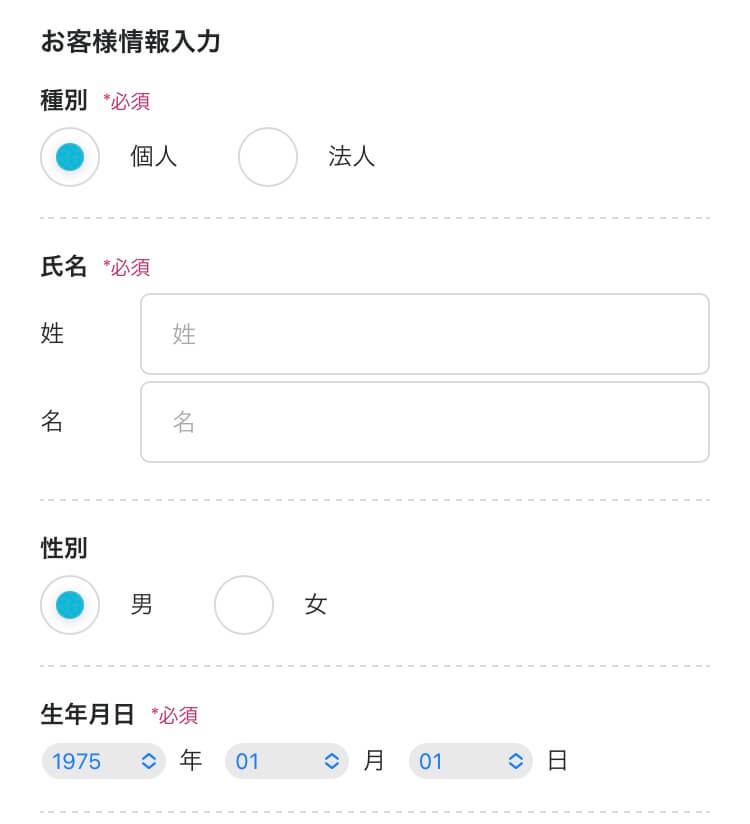
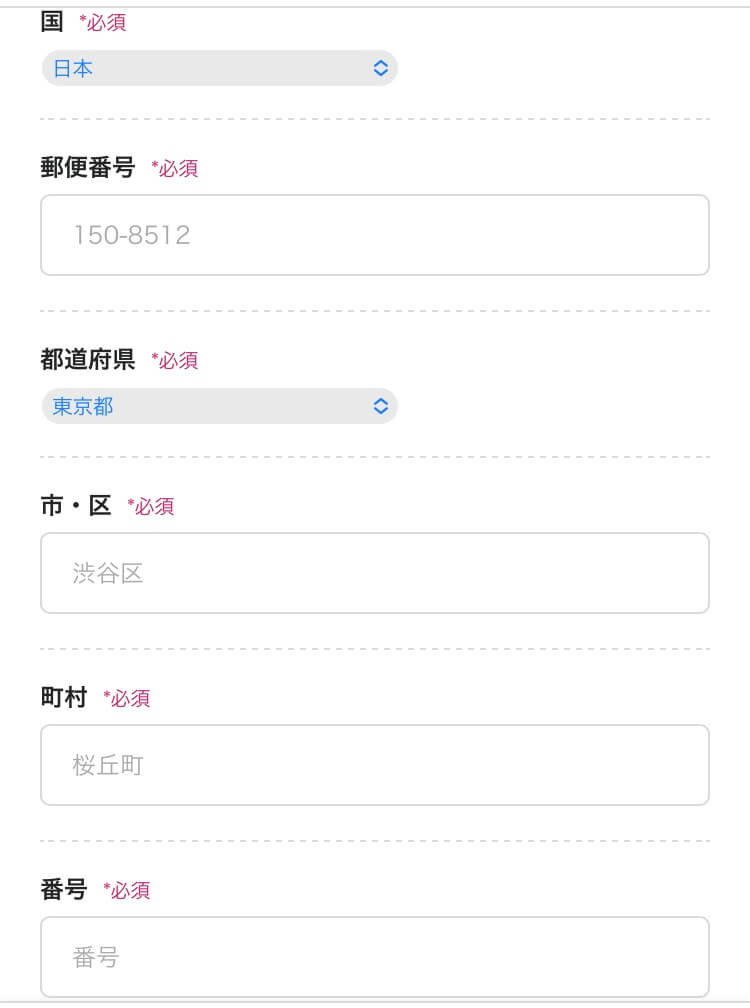
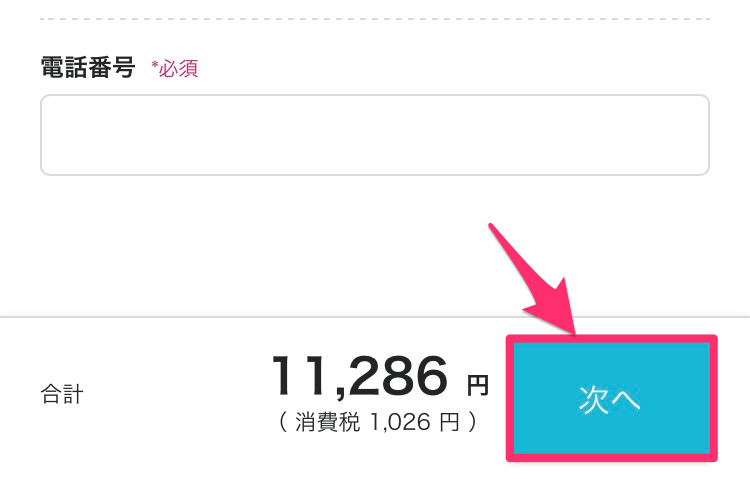
名前・生年月日・郵便番号・住所・電話番号を入力し、「次へ」をタップ。
STEP6:SMS認証(本人確認)をする
SMS認証で本人確認をします。
電話番号を入力し、「SMS認証」もしくは「電話認証」をタップ。
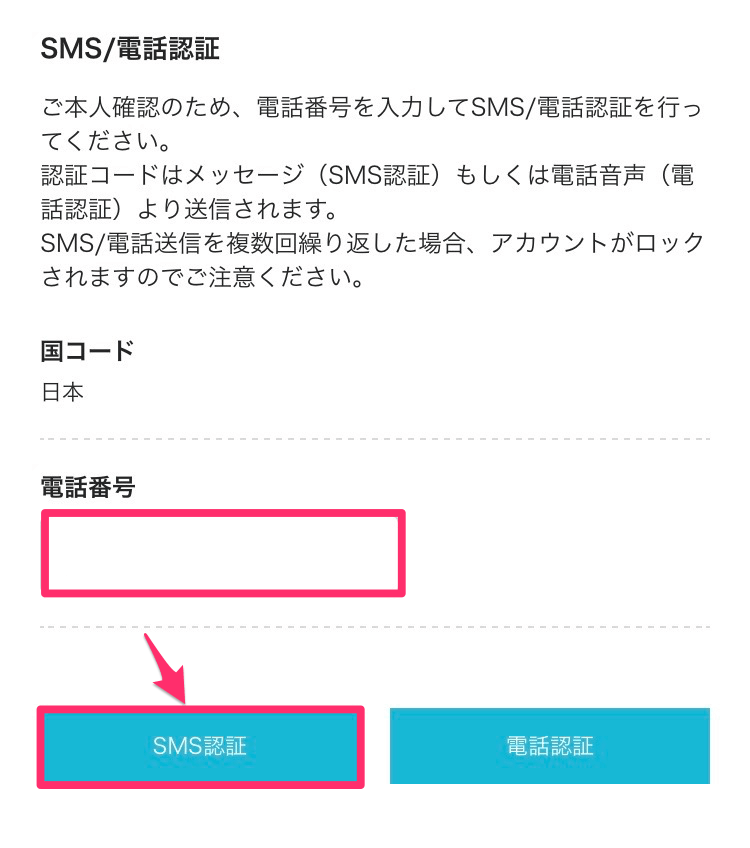
4桁の認証コードがショートメッセージで届きます。
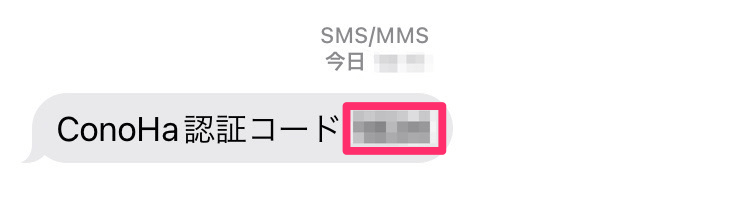
届いた4桁の認証コードを入力し、「送信」をタップします。
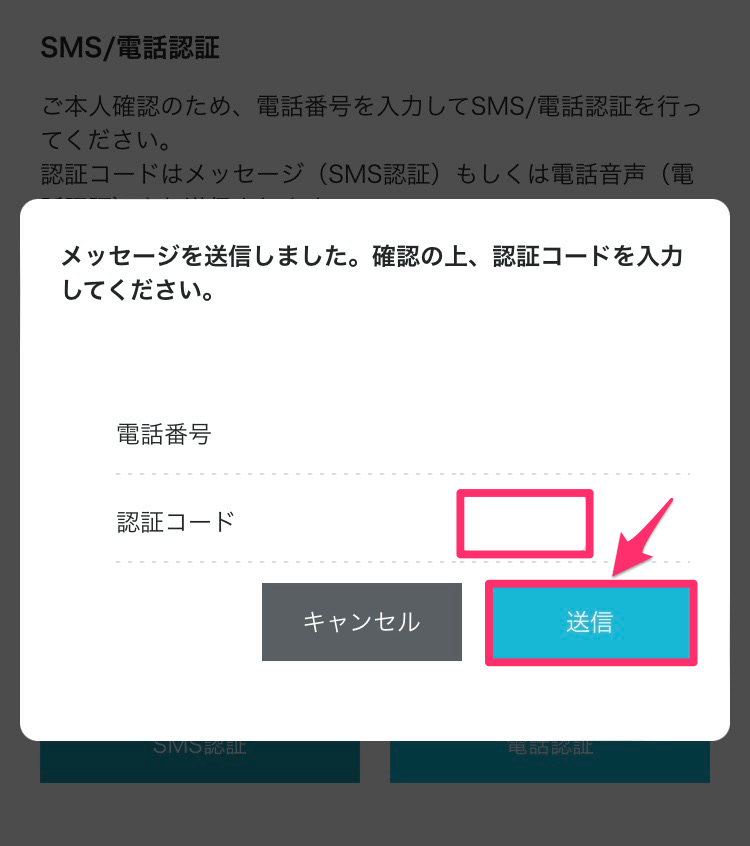
以上で、SMS認証は完了です。
STEP7:支払い方法を選択する
支払い方法を選択します。
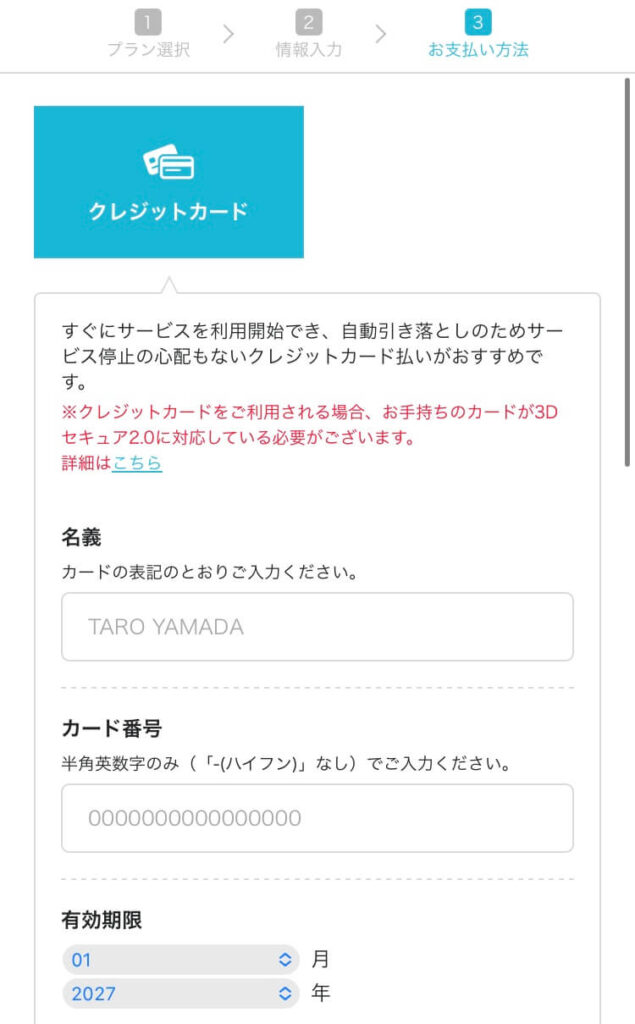
- クレジットカード
- ConoHaチャージ(AmazonPsy、PayPal、銀行決済、コンビニ支払い)
から選べます。
最後に入力内容を確認し、間違いがなければ「お申し込み」をタップ。
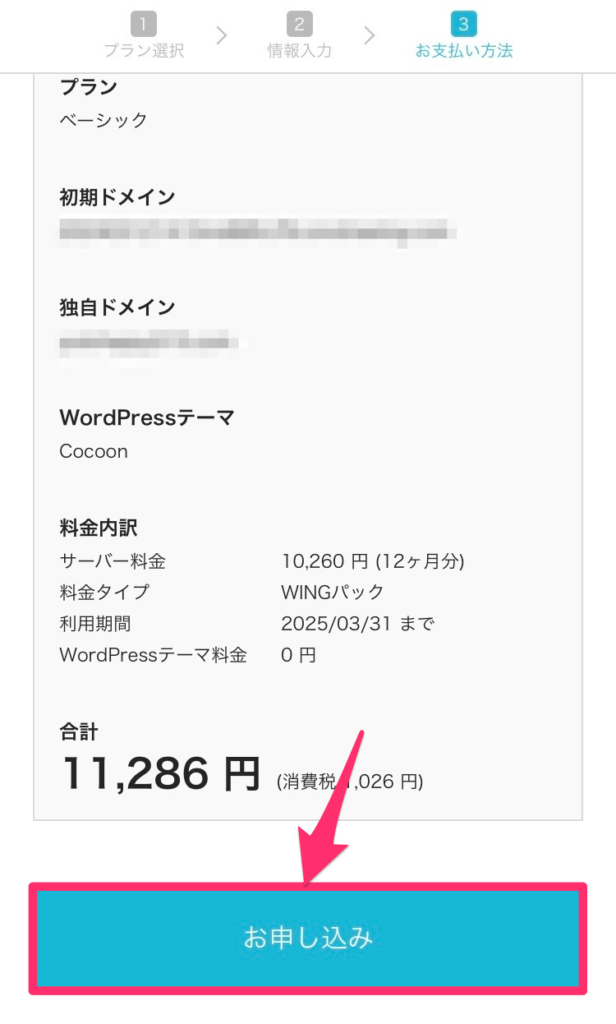
以上で、WordPressブログの開設が完了です!
WordPressのログイン方法
サーバーの申し込みが完了したら、WordPressにログインします。
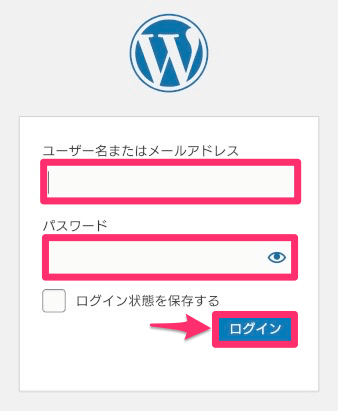
ブログのURLの後ろに「/wp-admin/」を追加すると、ログイン画面が開きます。
【WordPressのログイン画面】https://ドメイン名/wp-admin/
「ステップ④:WordPressかんたんセットアップを利用する」で設定した、WordPressログイン用の「ユーザー名」「パスワード」を入力し、「ログイン」をクリック。
「ログイン状態を保存する」にチェックを入れると、次回からはログイン状態でスタートできます。
ログインすると、WordPressの管理画面が開きます。
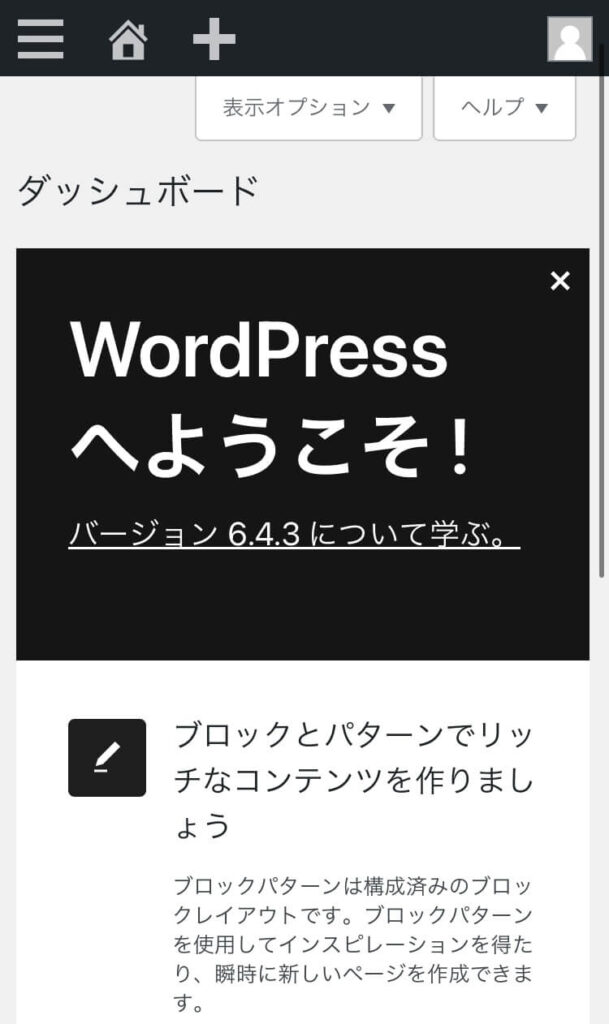
上記の画面が、これからのあなたのブログの管理画面となります。
ブックマークして、いつでもアクセスできるようにしておきましょう。
ブログの初期設定3つ

ブログを開設したら、初期設定をしていきましょう。
以下の3つでOKです。
- WordPressの初期設定をする
- ブログデザインを整える
- 便利ツールを導入する
①:WordPressの初期設定をする
ブログを開設したら、記事を書く前にWordPressの設定をしましょう。
サイト名を設定したり、不要なものを削除したりといった、簡単な作業になります。
具体的には下記の通り。
- 一般設定
- 表示設定
- ディスカッション設定
- メディア設定
- パーマリンク設定
- サンプルページの削除
- 不要なプラグインの削除
初期設定の詳しい方法については、下記の記事にまとめてあります。
②:ブログデザインを整える
続いて、ブログデザインを整えていきましょう。
自分好みのサイトデザインにするには、WordPressテーマが必要になります。
WordPressテーマを導入することで、おしゃれなデザインを簡単に作ることができます。
WordPressテーマは無料のものと有料のものがありますが、圧倒的に有料テーマがおすすめです。
- 収益化に強い
- デザインがおしゃれ
- SEO対策がされている
今後も長く続けていきたい方、本気で稼ぎたい方は迷わず有料テーマを選びましょう。
10,000円〜15,000円ほどかかってしまいますが、それ以上に価値は大きいです。
(※テーマは買い切りなので、一度購入すれば、それ以上料金がかかることはありません。)
何十倍、何百倍ものリターンが返ってくるので、初期投資はケチらないことがポイント。
その他、おすすめのWordPressテーマについては、下記の記事で紹介しています。
③:便利ツールを導入する
最後に、ブログ運営を便利にするツールを導入しましょう。
ライティングや収益化に役立つツールを活用することで、より快適にブログを運営できますよ。
詳しくは、下記の記事でまとめてあります。
ブログを収益化する手順【3ステップ】
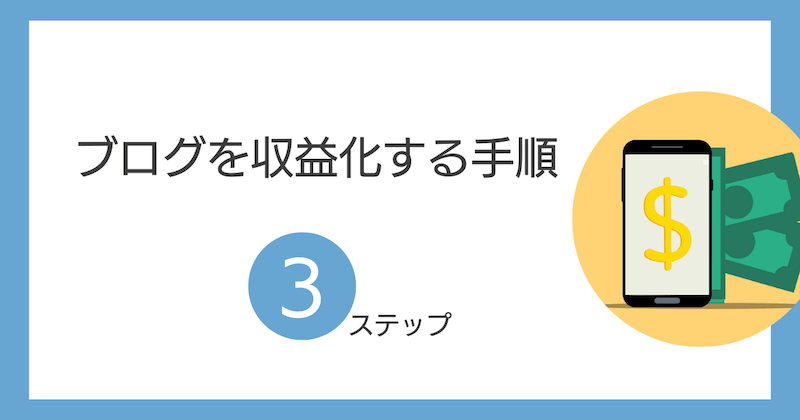
「ブログで稼ぎたい!」といった方は、収益化の準備をしていきましょう。
ブログを収益化する手順は下記の3ステップ。
- アフィリエイトの基礎をつかむ
- ブログのジャンルを決める
- ASPに登録する
それぞれ一つずつ解説していきます。
①:アフィリエイトの基礎をつかむ
最初に、アフィリエイトの流れを理解しましょう。
アフィリエイトとは、ブログ内に商品の広告を貼り、その商品が売れることで収益が発生するシステムのことです。
図にすると下記のようなイメージ。
🔽

詳しくは、下記の記事で解説しています。
>>アフィリエイトの始め方3ステップ【初心者が稼ぐコツ10選】
②:ブログのジャンルを決める
次に、ブログのジャンルを決めていきます。
ジャンルを絞ることで方向性が定まり、読まれやすく収益を上げやすいブログとなります。
- 商品・サービス需要があるジャンル
- 経験を活かせるジャンル
- 興味のあるジャンル
上記の条件を参考に、売る商品が思いつくジャンルを選びましょう。
どんなジャンルであっても、売る商品・サービスさえあれば収益化は可能です。
ブログのジャンル選びについては、下記の記事で詳しく解説しています。
>>ブログジャンルの選び方のコツ5つ【アフィリエイトで稼げるおすすめは?】
③:ASPに登録する
ASPに登録することで、ブログ内で紹介したい商品の広告を貼ることができるようになります。
ASPとはアフィリエイト・サービス・プロバイダー(Affiliate Service Provider)の略語で、アフィリエイト広告を提供する事業者のことです。
- A8.net:ジャンル数・広告数が豊富+日本最大手のASP
- もしもアフィリエイト:Amazon・楽天の物販あり+登録審査なし
- afb:美容系・健康系に強い+最低支払額が低く報酬が受け取りやすい
- アクセストレード:金融・ゲーム系に強い+セルフバックが豊富
- バリューコマース:成果発生のサポート機能がある+日本初のASP
「A8.net」「もしもアフィリエイト」はブログがなくても登録可能なので、どんな商品があるか確認してみてください。
ASPに登録して、自分の記事に合った商品を探しましょう。
スマホブログに関するよくある質問
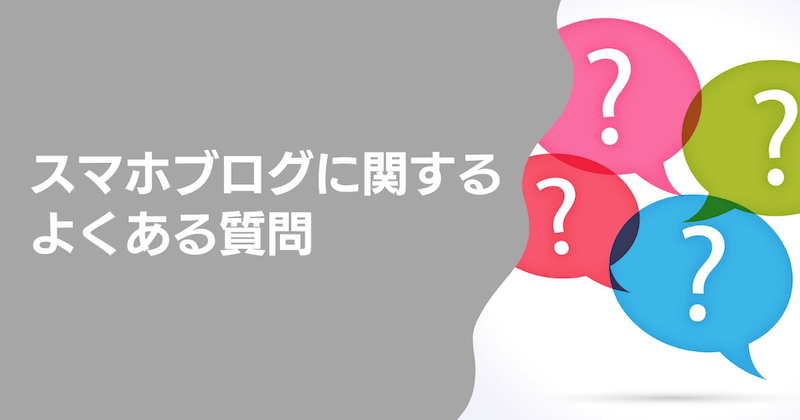
最後に、スマホでブログを始めるにあたって、よくある質問についてお答えしていきます。
- スマホでブログをやるメリット・デメリットは?
- 雑記ブログでもいいの?
- 今からでも本当に稼げるの?
- ブログ運営におすすめの本は?
Q1:スマホでブログをやるメリット・デメリットは?
スマホでブログをやるメリット・デメリットは下記の通り。
スマホでブログをやるメリット
- どこでも作業できる
- スキマ時間を利用できる
- パソコンが苦手でも書ける
- 手軽にできて継続しやすい
スマホでブログをやるデメリット
- 操作性が悪い
- 画面が小さい
- ツール利用や細かい作業が不便
気軽にできるのは大きなメリットですが、作業効率が悪いのがデメリットです。
ブログ用とプライベート用でスマホを使い分けたい方は、レンタルサービスもおすすめです。
Q2:雑記ブログでもいいの?
雑記ブログでもOKです。
ジャンル問わず、自由に書くスタイルは初心者も継続しやすいのが特徴です。
一般的に、ジャンルを絞った特化ブログのほうが稼ぎやすいと言われていますが、雑記ブログでも収益化は可能です。
>>雑記ブログと特化ブログどっちを選ぶ?【メリット・デメリット】
Q3:今からでも本当に稼げるの?
はい、今からでもブログで稼ぐことは可能です。
インターネット広告、アフィリエイト市場は伸び続けており、まだまだブログは稼げます。
「ブログはオワコン」「ブログで稼ぐのは無理ゲー」といったことが言われがちですが、やり方が間違っていたり、根拠がない意見なので気にしなくてOK。
正しいやり方で継続していけば、今でもブログで稼ぐことは可能です。
Q4:ブログ運営におすすめの本は?
ブログ運営の本はざっくりと、ブログの全体像、WordPressの基礎、SEOの基礎、Webライティングの4種類に分けられます。
「ゆる副業」のはじめかた アフィリエイトブログ スキマ時間で自分の「好き」をお金に変える!
1冊ですべて身につくWordPress入門講座
10年つかえるSEOの基本
沈黙のWebライティング
おすすめの本について、さらに詳しく知りたい方は下記の記事も参考にしてみてください。
まとめ:今すぐスマホでサクッとブログ開設しよう!
この記事では、スマホでブログを始める方法について解説しました。
繰り返しになりますが、スマホだけでも、簡単にブログを作ることができます。
再度まとめると、下記の7ステップでOK。
- ConoHa WING公式サイトにアクセスする
- 契約期間とプランを選択する
- 初期ドメインとサーバー名を設定する
- WordPressかんたんセットアップを利用する
- お客様情報を入力する
- SMS認証(本人確認)をする
- 支払い方法を選択する
実際にやってみると、めちゃくちゃ簡単なので、ぜひ実際に手を動かして挑戦してみてくださいね。

ブログを開設したあとは、ガンガン記事を書いていきましょう!